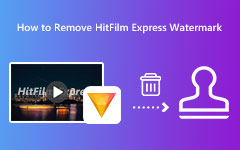Twee manieren om WeVideo-watermerk moeiteloos te verwijderen
WeVideo is een cloudgebaseerde videobewerkingstoepassing waarmee gebruikers van alle niveaus geweldige video's in professionele stijl kunnen maken. Deze videobewerkingstool heeft offline en online versies die u kunt gebruiken voor het bewerken van video's. Bovendien kunt u met WeVideo stockvideo's, groene screening gebruiken, geanimeerde ondertitels maken en meer. U zult zeker de eenvoudige gebruikersinterface onder de knie krijgen. In deze blogpost bespreken we meer informatie over of WeVideo een watermerk heeft en hoe het WeVideo-watermerk te verwijderen.
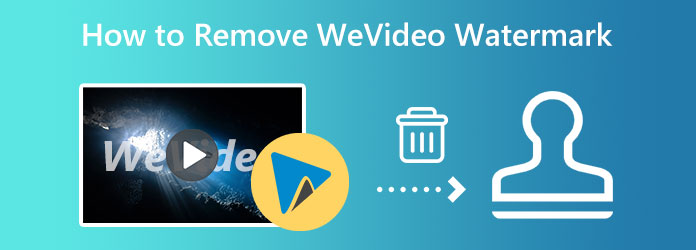
Deel 1. Inleiding tot WeVideo
WeVideo is een van de meest bekende videobewerkingssoftware voor het vastleggen, bewerken en bekijken van beeldmateriaal. En aangezien het een cloudgebaseerde software is, heeft het maar weinig opslagruimte nodig. Daarnaast gebruiken docenten en studenten deze tool meestal voor educatieve doeleinden. En zoals hierboven vermeld, is WeVideo een webgebaseerde en app-gebaseerde tool. Dus of je nu liever offline of online bewerkt, WeVideo is jouw toepassing. U kunt twee modi gebruiken voor WeVideo: het storyboard en de tijdlijn.
Maar zoals veel mensen vragen, heeft WeVideo een watermerk? Het antwoord is ja. WeVideo voegt watermerken toe aan zijn video's om zijn merk te tonen en te promoten aan de gebruikers die de gratis versie gebruiken. Maar veel mensen houden niet van watermerken op hun video's omdat ze de kwaliteit en presentatie van hun video's verpesten.
Dus, kun je het WeVideo-watermerk van je video verwijderen? Is er een oplossing voor? Gelukkig zijn er talloze video-watermerkverwijderaars die je op je bureaublad kunt gebruiken. En hieronder laten we u de beste videowatermerkverwijderaar zien en hoe u deze kunt gebruiken. We zullen ook bespreken hoe we WeVideo kunnen gebruiken om het watermerk te verwijderen door de licentie aan te schaffen.
Deel 2. 2 manieren om WeVideo-watermerk te verwijderen
Methode 1. Gebruik een videowatermerkverwijderaar
Tipard Video Converter Uimate is een van de meest aanbevolen verwijderaars voor videowatermerken die u op uw bureaublad kunt gebruiken. Met deze applicatie kun je watermerken van je video verwijderen zonder de kwaliteit ervan aan te tasten. Sommige video-watermerkverwijderaars verwijderen de watermerken uit de video door er een vage markering op achter te laten. Maar met Tipard Video Converter Ultimate kunt u de watermerken uit uw video verwijderen zonder sporen achter te laten of delen te vervagen. Bovendien ondersteunt het meer dan 500+ videoformaten, zoals MP4, AVI, MOV, MKV, FLV, VOB, M4V, WMV, WebM en meer.
Het bevat ook veel geavanceerde bewerkingsfuncties, waaronder een videotrimmer, GIF-maker, 3D-maker, kleurcorrectie, video-omkeerfunctie en meer uit de Toolbox. Bovendien is het een gebruiksvriendelijke tool met een gebruiksvriendelijke software-interface. Een andere geweldige functie van deze app is dat hij twee of meer watermerken uit je video kan verwijderen. Je kunt Tipard Video Converter Ultimate downloaden op alle besturingssystemen, zoals Windows, macOS en Linux.
Hoe zich te ontdoen van WeVideo-watermerk met behulp van Tipard Video Converter Ultimate:
Stap 1 Eerst en vooral downloaden Tipard Video Converter Ultimate op uw bureaublad door te klikken op de Downloaden onderstaande knop voor Windows of Mac. Volg daarna het installatieproces en start de app zodra deze is geïnstalleerd.
Stap 2 Ga na het openen van de app naar de Toolbox paneel op de hoofdgebruikersinterface van de software. De lijst met de bewerkingsfuncties van Tipard Video Converter Ultimate verschijnt. Selecteer de Video Watermerk Remover kenmerk.
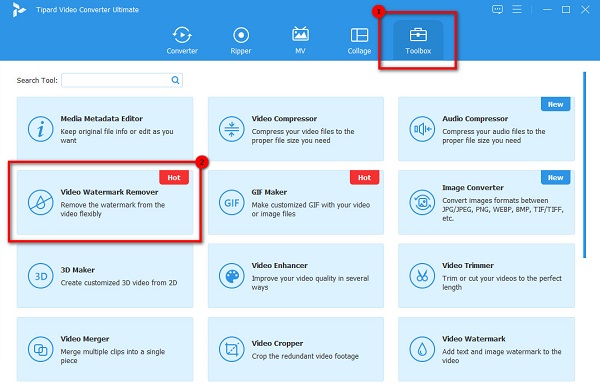
Stap 3 Klik vervolgens op de plus pictogram om het WeVideo-bestand te uploaden dat u van het watermerk wilt verwijderen. Je kunt ook gewoon drag-drop uw videobestand van uw desktopbestanden om de video te uploaden.
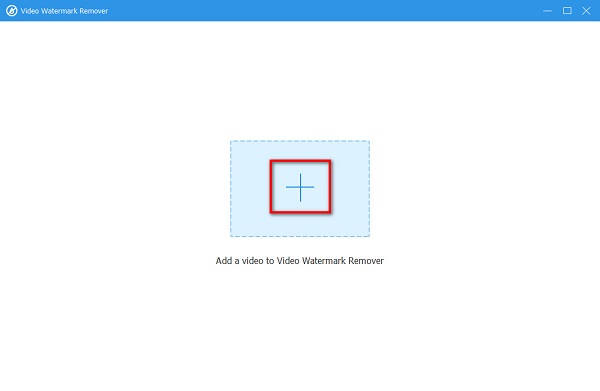
Stap 4 Klik daarna op de Watermerk verwijderen gebied toevoegen knop. En dan, op de volgende pagina, ziet u het gebied voor het verwijderen van watermerken en het voorbeeld van uw video. Verplaats het watermerkverwijderingsgebied naar het WeVideo-watermerk en pas het formaat van het watermerkverwijderingsgebied aan door de zijkanten van het watermerkverwijderingsgebied vast te houden en te slepen.
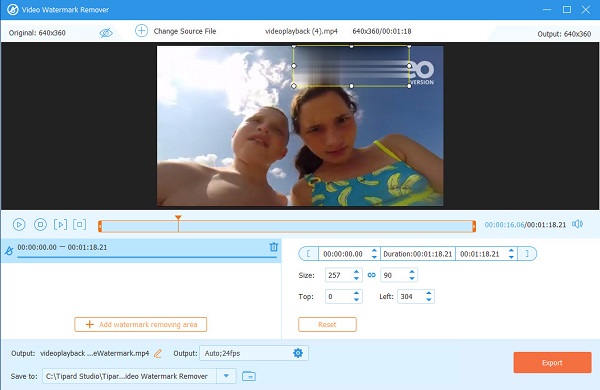
Stap 5 En wanneer het WeVideo-watermerk bedekt is, klikt u op de Exporteren om het watermerk volledig uit uw video te wissen. Tipard Video Converter Ultimate verwijdert automatisch het watermerk en slaat het op in uw computermappen.
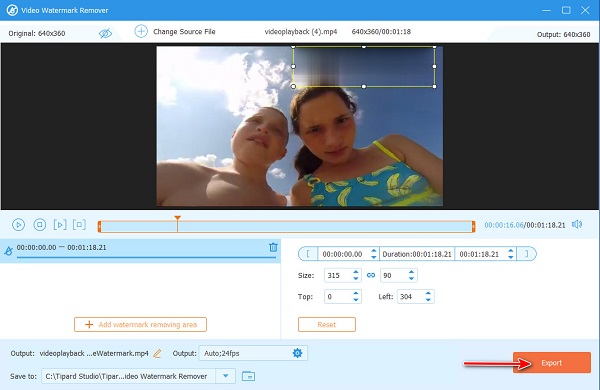
Met deze WeVideo-watermerkverwijderaar kunt u het WeVideo-watermerk zeker verwijderen zonder kwaliteitsverlies.
Methode 2. Door de WeVideo-licentie te kopen
Als de eerste methode die we hebben gepresenteerd een beetje ingewikkeld voor je is, is er een andere methode die je kunt doen. Als WeVideo de bewerkingstoepassing is die u vaak gebruikt, kunt u de licentie aanschaffen om video's zonder watermerk te bewerken. Er zijn vier abonnementen waaruit u kunt kiezen voor het kopen van de WeVideo-app:
Power - U kunt een video van 30 minuten per maand publiceren, met 20 GB opslagruimte en 720 HD-videoresolutie. Het wordt ook geleverd met sjablonen en bewegingstitels.
Ongelimiteerde - Alle functies van Power met onbeperkte publicatietijd en opslag. Het wordt ook geleverd met 1080p + HD-videoresolutie en meer functies.
Professionele ontwerpmethode - Elke functie van de Unlimited-versie plus onbeperkt voorraadgebruik en merkbeheer. Het wordt ook geleverd met premium sjablonen en 4K Ultra HD-videoresoluties.
Business - U kunt alle functies van de Professional plus Team-licentie voor drie stoelen ontgrendelen. U kunt ook samenwerkingstools en functies voor gebruikersbeheer ontgrendelen. Door deze licentie aan te schaffen, kunt u ook uw eigen sjablonen maken.
Raadpleeg de onderstaande afbeelding voor de prijzen van elk plan.
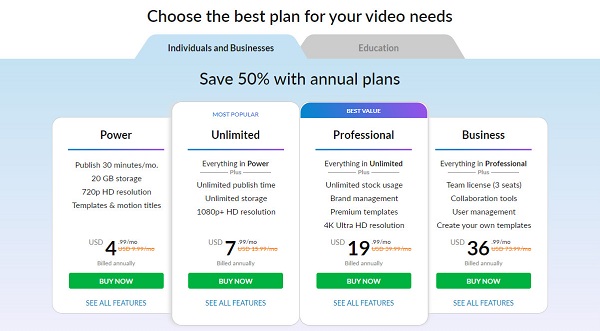
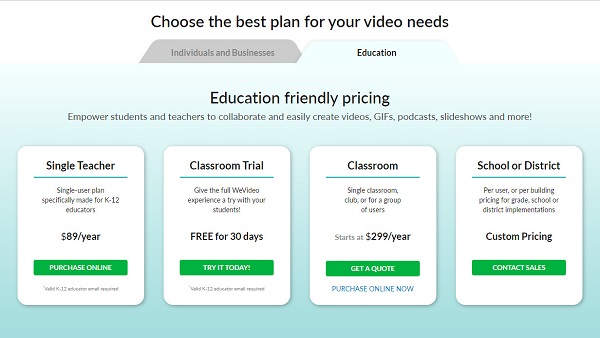
Als u daarom van het WeVideo-watermerk af wilt, koop dan de licentie die we hierboven hebben gepresenteerd.
Verder lezen:
Wat is een watermerk op een video? Waarom er een toevoegen aan uw video
Lijst met de beste videowatermerkverwijderaars offline en online
Deel 3. Veelgestelde vragen over het verwijderen van WeVideo-watermerk
Hoe lang is WeVideo gratis?
U kunt de gratis proefversie van WeVideo maximaal 14 dagen gebruiken. Het bevat echter een watermerk in alle geëxporteerde video's. Als je videobestanden zonder watermerk wilt exporteren, koop dan de licentie voor de WeVideo-app.
Is WeVideo gratis voor alle studenten?
WeVideo is een in-app-aankoop met toegang tot meer dan 650,000 hoogwaardige en gelicentieerde royaltyvrije video's, afbeeldingen, clips, muzieknummers en meer. Het helpt studenten en docenten om hun videoprojecten te bewerken en te verbeteren. U moet echter een licentie aanschaffen om video's zonder watermerk te exporteren. Het mooie is dat het voor studenten geen extra kosten met zich meebrengt.
Kan ik een online watermerkverwijderaar gebruiken om het WeVideo-watermerk te verwijderen?
Ja. Er zijn talloze video-watermerkverwijderaars online die u in uw browser kunt openen.
Conclusie
Simpel, toch? Alle stappen die u nodig heeft om te leren hoe u dat moet doen een WeVideo-watermerk uit video's verwijderen zijn opgenomen in dit artikel. Een licentie aanschaffen is vrij prijzig. Dus als u een eenvoudigere en praktischere manier wilt gebruiken om het WeVideo-watermerk te verwijderen, download dan Tipard Video Converter Ultimate .